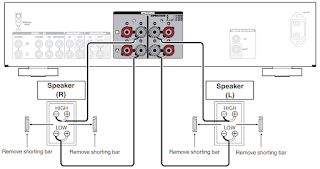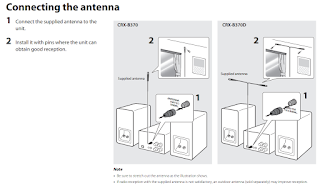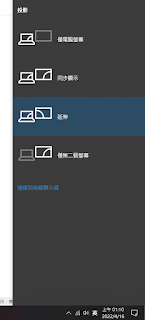VIDEO
▲Marantz PM5005綜合擴大機搭配英國Monitor100書架喇叭 + CD5005 CD播放器
馬蘭士成立於1953年擁有70年HiFi音響製造經驗,老粉絲對馬蘭士有深厚情懷,雖然PM5005綜合擴大機不是馬蘭士高級款,但它在老音樂重現上給人很大滿足。怎麼說呢?第一,人人買得起!第二,它的聲音並不像大家認為的日系機冷艷,它溫暖甜美,有種歐風的人性味道。
▼Marantz PM5005綜合擴大機
Marantz PM5005是套標準的小功率綜合擴大機,40W(8Ω)輸出功率,在13坪的小房間裡面推動Monitor100小書架音箱還是足夠。它的上一代機款為PM5004,設計上是同源,外觀和功能跟上一代完全一樣。
但當你打開機箱後細心地觀察,你會發現機內的佈局以及線路板上的某些零件會有所不同。儘管只是作了一些小改動,但對於樂迷來說,這些小改動往往就能得到更好的音質。而且這兩台的類比放大都是分開獨立零件製作,雖然說IC也能做出好聲,總是覺得分開獨立出來的聲音更自然。
▼打開PM5005內部影片
VIDEO
▼內部左邊電源控制和變壓器,中央是功率晶體放大電路和散熱鋁片,右邊中間是整流大電容和搖控、面板顯示、唱頭放大等電路。
▼內部線性整流大電容是中國東佳
▼內部線性整流變壓器,電源包含有30分鐘沒音樂輸入自動待機電路
▼日本Sanken 2SC4467(NPN)、2SA1694(PNP)配對功率晶體組成每聲道AB類後級放大,散熱片上的2個2SC4495小晶體是每聲道後級溫度偏壓對擴大機升溫影響。 如果PM5005電路用達靈頓放大或對稱設計,加工過程配對會耗費大量時間【配對晶體是什麼?】
在這些線路當中,它有馬蘭士著名HDAM放大模組在裡面。CD5005 CD播放器和PM5005擴大機裡面都有HDAM SA2,高級款使用HDAM SA3。同時PM5005同樣有馬蘭士常用的電流反饋放大,這些設計都是馬蘭士的經典線路。
▼CD5005 CD播放器
▼CD5005使用飛利浦CD播放光碟技術並強化塑膠增強鐵材結構組成整體穩定性最佳狀態
▼CD5005用Marantz自家HDAM-SA2音質技術,不用現成OP放大IC,以手工插件零件推砌出線路,讓產品音色與他牌做區分,更有馬蘭士溫暖、甜美味道。
馬蘭士的味道,加上現代的風格,在家中用CD5005和PM5005搭配Monitor100音箱來聽音樂,聽好幾種類型的音樂,包括人聲、古典,只要不用來聽爆棚的音樂,PM5005推Monitor100的聲音顯得輕鬆自在。低頻飽滿、中高頻的質感相當不錯。
▼英國Monitor Audio Monitor100書架喇叭
說到聲音的感受,CD5005和PM5005的聲音是馬蘭士的味道加上現代風格,溫暖、甜美、委婉的特色,同時聲音清晰,中音和中高音是一種清澈乾淨的甜美聲音。它們能讓Monitor100發出非常豐厚以及有彈性的低頻,大提琴飽滿的琴腔共鳴感,那種暖暖的、厚厚的低頻音很舒服。
選用CD5005和PM5005,不僅是因為買得起,更多的是因為喜歡馬蘭士的聲音味道,那種甜美、圓潤的音質,聽起來覺得享受。
▼PM5005是套標準的小功率綜合擴大機,他有3種喇叭輸出接線方式,能2聲道橋接合並成80W(4~16Ω喇叭阻抗)功率,也能接成推2對喇叭功率20W(4~16Ω喇叭阻抗)。
▼PM5005接成推2對喇叭功率20W(4~16Ω喇叭阻抗)。
▼PM5005是套標準的小功率綜合擴大機,能接成2聲道40W(4~16Ω喇叭阻抗)功率分別推每一聲道的高音、低音。
▼PM5005前面板各個開關功能簡單說明:1.電源開關/待機,2.電源輸入指示燈,3.輸入源選擇旋鈕,4.輸入源指示燈,5.靜音指示燈(靜音時此燈亮),6.音量旋鈕,7.耳機插孔用於連接耳機時關閉揚聲器輸出,8.BASS控制旋鈕調整低音的音量,9.SOURCE DIRECT 按鈕/指示燈(打開/關閉SOURCE DIRECT模式),10.TREBLE 控制旋鈕調整高音的音量, 11.揚聲器切換按鈕/指示燈(SPEAKERS A/B)選擇用於音頻輸出的揚聲器,12.LOUDNESS 按鈕/指示燈這將打開 / 關閉 LOUDNESS 模式,13.BALANCE 控制旋鈕調節左右輸出平衡,14.遙控器感應信號接收處。
▼PM5005的搖控器,擴大機前面板所有功能皆可操作,包括切換(SPEAKERS A/B)音頻輸出的揚聲器。
PM5005前面板與搖控器操作說明【點我打開】
▼PM5005前面板與搖控器操作說明影片
VIDEO
Marantz PM5005綜合擴大機規格:
額定輸出:(20Hz-20kHz兩個通道同時驅動)8Ω負載每聲道輸出40W,4Ω負載每聲道輸出55W。
THD總諧波失真:0.01% 在8Ω負載下頻率為20hz-20khz
頻率響應:(CD,1W,8Ω負載)10Hz-50kHz(+0dB/-1dB)
阻尼係數:(20Hz-20kHz,8Ω負載)100在8Ω負載下頻率為40Hz-20kHz
RIAA 偏差: (20Hz-20kHz) ± 0.5dB
輸入靈敏度/輸入阻抗:
•唱機輸入 (MM) 2.2mV / 47kΩ
•線路輸入 200mV / 20kΩ
最大唱盤允許輸入: (1kHz)MM唱頭110mV
S/N訊噪比:(IHF A網絡,8Ω負載)
唱盤輸入:(MM唱頭)83dB(5mV輸入/1W輸出)
線路輸入:103dB(2V輸入/額定輸出)
音調控制:
•低音 ± 10dB (100Hz)
•高音 ± 10dB (10kHz)
Marantz PM5005綜合擴大機【蝦皮購物】
Marantz CD5005 CD播放器規格:
帶有DAC的CD光碟播放器,具有CS4398 DAC(24bit/192kHz D/A轉換器)、HDAM-SA2音質技術、容易看的面板顯示、網路音頻播放專用按鈕。分開獨立放大電路、獨立耳機放大確保音質、耳機輸出、可拆卸電源線、鍍金類比音頻端子和兩種Audio EX模式。它可調音允許微調速度,數位音頻輸出。播放相容CD、CD-R 和 CD-RW 光碟以及 MP3 和 AAC、WMA文檔。
▼CD播放器官方規格書
CD播放器規格:
總諧波失真:0.002%
S/N訊噪比::110dB
尺寸: 10.5 x 44 x 33.8公分(H x W x D)
頻率響應: 20Hz-20kHz
動態範圍:100dB
頻道分離光:98dB
數位類比轉換器:CS4398 DAC 24bit / 192 kHz
重量:5公斤
馬蘭士(Marantz)成立於1953年HiFi音響公司,總部日本首款產品由創辦人Saul Marantz紐約設計製造,1970年後期達到聲望最高峰。1980年研發光碟技術做出CD播放器,但該系列不像過去那樣成功。1990年開始專注高端音響。2001年日本馬蘭士收購飛利浦CD播放系列品牌擁有他的海外子公司,2002年馬蘭士與競敵Denon合併為D&M Holdings Inc改名D+M Group。2017年Sound United LLC完成對D+M Holdings收購,現在馬蘭士(Marantz)音響公司仍在日本。
Marantz CD5005 CD播放器【蝦皮購物】
關於Monitor100書架喇叭的擺設與接線
這是款入門書架喇叭,需要有喇叭支架,16.5公分低音與2.5公分高音能融合在一起,不要太靠牆面,太大的房間會缺乏溫暖度和精緻音質。建議將它保持距離牆壁30公分左右,獲得最舒適聲音。喇叭背面兩組接線柱,表示它可以接2組(4條)喇叭線到擴大器,一組(2條)用於高音,另一組(2條)用於低音或2台擴大器。
Monitor100書架喇叭背面接線,搭配標準功率擴大機時,分別二組在上接高音、下面接低音,一般接30W~100W普通擴大機輸出連一對接線,按照原廠金屬片安置直接接上擴大機。
▼書架喇叭需要有喇叭支架,低音與高音融合一起,不要太靠牆面,房間太大會缺乏溫暖度,保持距離牆壁30公分,獲得最舒適聲音。
Monitor100書架喇叭規格:
顏色:黑色、白色兩種顏色可選擇。
頻率響應:44Hz - 30kHz
功率:100W
喇叭分頻點:3.3kHz
靈敏度:88dB
外形尺寸:31 x 20.1 x 29.83公分
喇叭阻抗:8Ω(歐姆)
重量:5.1公斤
英國Monitor Audio Monitor 100書架喇叭(公司貨享保固)【蝦皮購物】
謝謝收看